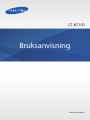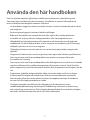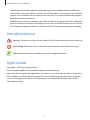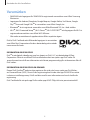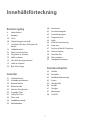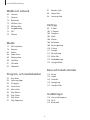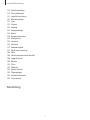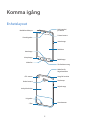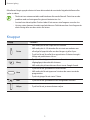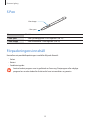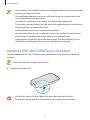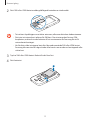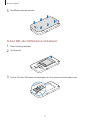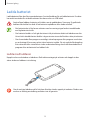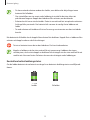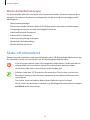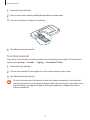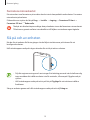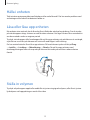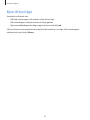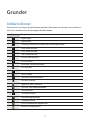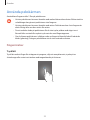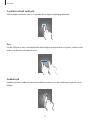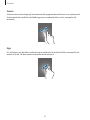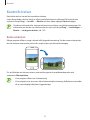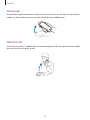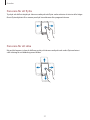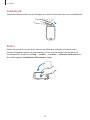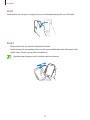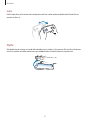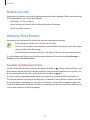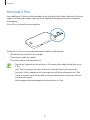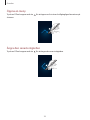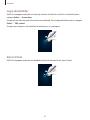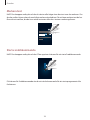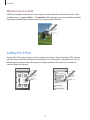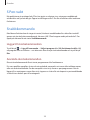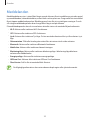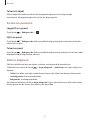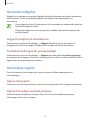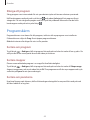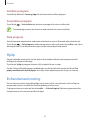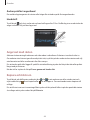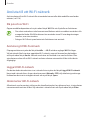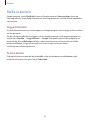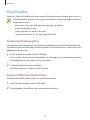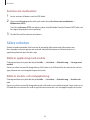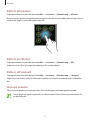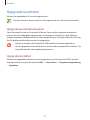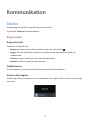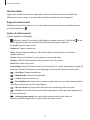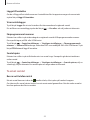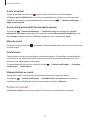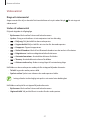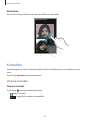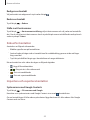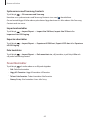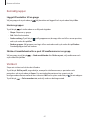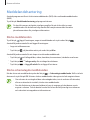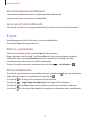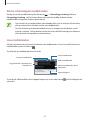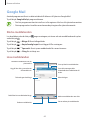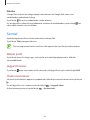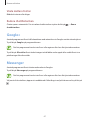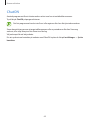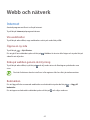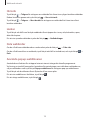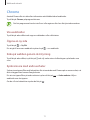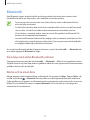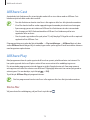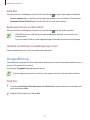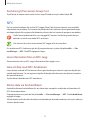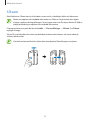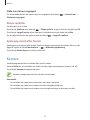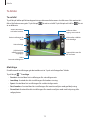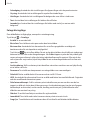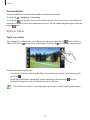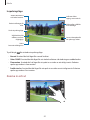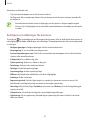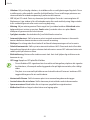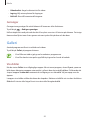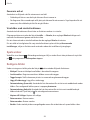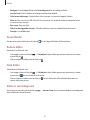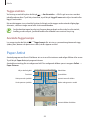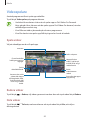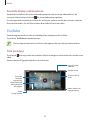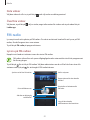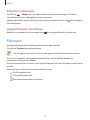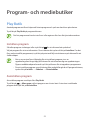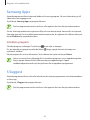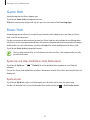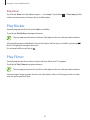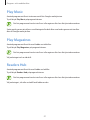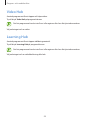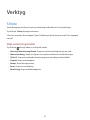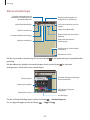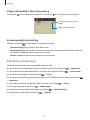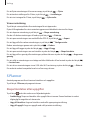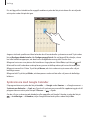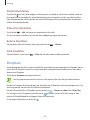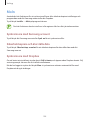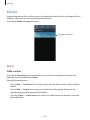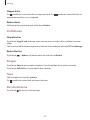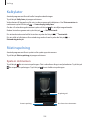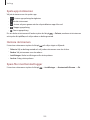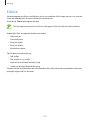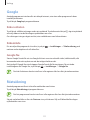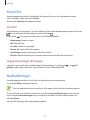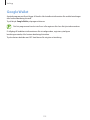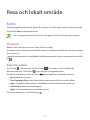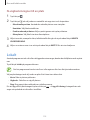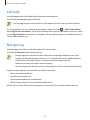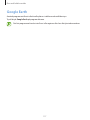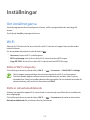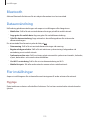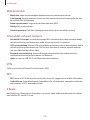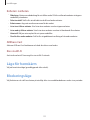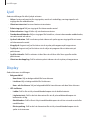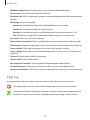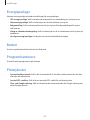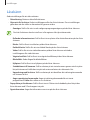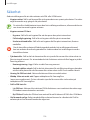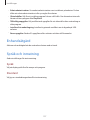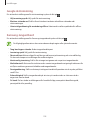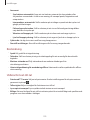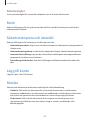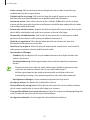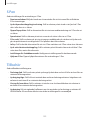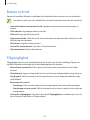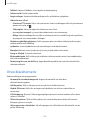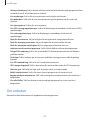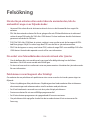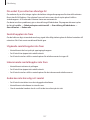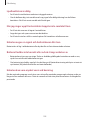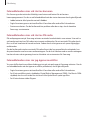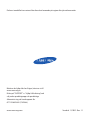Samsung GT-N7100 Bruksanvisning
- Kategori
- Smartphones
- Typ
- Bruksanvisning

2
Använda den här handboken
Den här enheten erbjuder högkvalitativ mobil kommunikation och underhållning med
Samsungs höga strandard och tekniska expertis. Handboken är speciellt utformad för att
beskriva detaljerna när det gäller enhetens funktioner.
•
Läs handboken noggrant innan du använder enheten så att du använder den på ett säkert
och riktigt sätt.
•
Beskrivningarna bygger på enhetens fabriksinställningar.
•
Bilder och skärmbilder som används här kan skilja sig från den verkliga produkten.
•
Innehållet kan skilja sig från den slutliga produkten, eller från programvara som
tillhandahålls av tjänsteleverantören eller operatörer och kan ändras utan föregående
meddelande. För att få tillgång till den senaste versionen av handboken, gå till Samsungs
webbplats, på adressen
www.samsung.com
.
•
Tillgängliga funktioner och extra tjänster kan variera beroende på enhet, program eller
operatör.
•
Program och funktioner kan variera på grund av land, region eller hårdvaruspecifikationer.
Samsung ansvarar inte för prestandaproblem som orsakas av program från andra
leverantörer än Samsung.
•
Samsung ansvarar inte för prestandaproblem eller felaktigheter som orsakats av av ändrade
registerinställningar eller modifierad porgramvara för operativsystemet. Om du försöker
anpassa operativsystemet kan det göra att enheten eller programmen inte fungerar som de
ska.
•
Programvara, ljudkällor, bakgrundsbilder, bilder och andra media som finns i enheten
är licensierade för begränsad användning. Att hämta och använda detta material för
kommersiella syften eller andra syften är ett brott mot upphovsrättslagar. Användarna
ansvarar helt för olaglig användning av media.
•
Ytterligare kostnader kan tillkomma för tilläggtjänster för datatjänster, såsom
snabbmeddelandehantering, överföring och nedladdning, automatisk synkronisering
och användning av platstjänster. Välj en lämplig dataavgiftsplan för att undvika ytterligare
kostnader. Kontakta din operatör om du vill ha mer information.

Använda den här handboken
3
•
Utan föregående meddelande kan standardprogram som medföljer enheten uppdateras
och kanske inte längre stödjas av enheten. Om du har frågor om ett program som medföljer
enheten, ska du kontakta ett servicecenter för Samsung. För användarinstallerade program,
kontakta tjänsteleverantörerna.
•
Modifieringar av enhetens operativsystem eller installation av programvaror från inofficiella
källor kan leda till att enheten inte fungerar på rätt sätt och att data blir korrupt eller förloras.
Dessa åtgärder utgör överträdelser av ditt licensavtal för Samsung och gör garantin ogiltig.
Instruktionsikoner
Varning: Situationer som kan som kan leda till att du skadar dig eller att andra skadar sig
Var försiktig: Situationer som kan leda till skador på enheten eller annan utrustning
Observera: Kommentarer, användningstips eller tilläggsinformation
Upphovsrätt
Copyright © 2012 Samsung Electronics
Den här guiden skyddas av internationell upphovsrättslagstiftning.
Ingen del i den här guiden får reproduceras, distribueras, översättas eller överföras i någon form
eller på något sätt, elektroniskt eller mekaniskt, inklusive fotokopiering, inspelning och lagring
i system för lagring av och åtkomst till information, utan föregående skriftligt samtycke från
Samsung Electronics.

Använda den här handboken
4
Varumärken
•
SAMSUNG och logotypen för SAMSUNG är registrerade varumärken som tillhör Samsung
Electronics.
•
Logotypen för Android, Google
™
, Google Maps
™
, Google Mail
™
, YouTube
™
, Google
Play
™
Store och Google Talk
™
är varumärken som tillhör Google, Inc.
•
Bluetooth
®
är ett registrerat varumärke som tillhör Bluetooth SIG, Inc. i hela världen.
•
Wi-Fi
®
, Wi-Fi Protected Setup
™
, Wi-Fi Direct
™
, Wi-Fi CERTIFIED
™
och logotypen för Wi-Fi är
registrerade varumärken som tillhör Wi-Fi Alliance.
•
Alla andra varumärken och upphovsrätter tillhör respektive ägare.
DivX
®
, DivX Certified
®
och tillhörande logotyper är varumärken
som tillhör Rovi Corporation eller dess dotterbolag och används
inom ramen för licens.
INFORMATION OM DIVX VIDEO
DivX
®
är ett digitalt videoformat som har skapats av DivX, LLC, ett dotterbolag till Rovi
Corporation. Detta är en officiell DivX-certifierad
®
enhet som spelar upp DivX-video. På
www.divx.com
kan du få mer information och hämta programverktyg för att konvertera filer till
DivX-videor.
INFORMATION OM DIVX VIDEO-ON-DEMAND
Denna DivX Certified
®
-enhet måste registreras för att du ska kunna spela upp DivX Video-
on-Demand-filmer (VOD). För att få din registreringskod ska du söka upp DivX VOD-avsnittet
i enhetens inställningsmeny. Gå till
vod.divx.com
för mer information om hur du slutför din
registrering.
DivX Certified
®
för att spela upp DivX
®
-video upp till HD 720p, inklusive premiuminnehåll.

5
Innehållsförteckning
Komma igång
8 Enhetslayout
9 Knappar
10 SPen
10 Förpackningens innehåll
11 Installera SIM- eller USIM-kort och
batteri
14 Ladda batteriet
16 Sätta i ett minneskort
18 Slå på och av enheten
19 Hålla i enheten
19 Låsa eller låsa upp enheten
19 Ställa in volymen
20 Byta till tyst läge
Grunder
21 Indikatorikoner
22 Använda pekskärmen
25 Kontrollrörelser
32 Relaterad sida
32 Aktivera Flera fönster
33 Använda SPen
37 Luftvy för SPen
38 S Pen-vakt
38 Snabbkommando
39 Meddelanden
40 Hemskärm
42 Använda widgetar
42 Använda program
43 Programskärm
44 Hjälp
44 Enhandsmanövrering
45 Ange text
47 Ansluta till ett Wi-Fi-nätverk
48 Ställa in konton
49 Överföra filer
50 Säkra enheten
52 Uppgradera enheten
Kommunikation
53 Telefon
58 Kontakter
62 Meddelandehantering
63 E-post
65 Google Mail
66 Samtal
67 Google+
67 Messenger
68 ChatON

Innehållsförteckning
6
97 Readers Hub
98 Video Hub
98 Learning Hub
Verktyg
99 SNote
102 S Planner
104 Dropbox
105 Moln
106 Klocka
108 Kalkylator
108 Röstinspelning
110 SVoice
111 Google
111 Röstsökning
112 Mina filer
112 Nedladdningar
113 Google Wallet
Resa och lokalt område
114 Kartor
115 Lokalt
116 Latitude
116 Navigering
117 Google Earth
Inställningar
118 Om inställningarna
118 Wi-Fi
119 Bluetooth
Webb och nätverk
69 Internet
71 Chrome
72 Bluetooth
73 AllShare Cast
73 AllShare Play
74 Gruppdelning
75 NFC
76 S Beam
Media
77 Musikspelaren
78 Kamera
85 Galleri
88 Paper Artist
89 Videospelare
90 YouTube
91 FM-radio
92 Flipboard
Program- och mediebutiker
93 Play Butik
94 Samsung Apps
94 S Suggest
95 Game Hub
95 Music Hub
96 Play Böcker
96 Play Filmer
97 Play Music
97 Play Magazines

Innehållsförteckning
7
119 Dataanvändning
119 Fler inställningar
121 Läge för hemskärm
121 Blockeringsläge
122 Ljud
122 Display
123 Lagring
124 Energisparläge
124 Batteri
124 Programhanterare
124 Platstjänster
125 Låsskärm
126 Säkerhet
127 Enhandsåtgärd
127 Språk och inmatning
130 Moln
130 Säkerhetskopiera och återställ
130 Lägg till konto
130 Rörelse
132 SPen
132 Tillbehör
133 Datum och tid
133 Tillgänglighet
134 Utvecklaralternativ
135 Om enheten
Felsökning

8
Komma igång
Enhetslayout
Bakåtknapp
Flerfunktionsuttag
Meddelandelampa
Öronhögtalare
Närliggande-/
ljussensor
Menyknapp
Mikrofon
Främre kamera
Strömknapp
Hemknapp
Pekskärm
Bakre kamera
GPS-antenn
Huvudantenn
Uttag för headset
Mikrofon för
högtalartelefon
Volymknapp
Fotolampa
Lock på baksidan
Högtalare
S Pen

Komma igång
9
Mikrofonen längst upp på enheten är bara aktiverad när du använder högtalartelefonen eller
spelar in videor.
•
Täck inte över antennområdet med händerna eller andra föremål. Detta kan orsaka
problem med anslutningen eller göra att batteriet tar slut.
•
Använd inte skärmskyddet. Det kan leda till att sensorn inte fungerar som den ska.
•
Låt inte vatten komma i kontakt med pekskärmen. Pekskärmen kan sluta fungera när
det är fuktigt eller om den utsätts för vatten.
Knappar
Knapp Funktion
Ström
•
Håll nedtryckt för att slå på eller av enheten.
•
Håll nedtryckt i 8-10 sekunder för att starta om enheten om
allvarliga fel uppstått eller om den hänger sig eller fryser.
•
Tryck här för att låsa eller låsa upp enheten. Enheten övergår i
låsläge när pekskärmen slås av.
Meny
•
Tryck här för att öppna en lista över alternativ som är
tillgängliga på den aktuella skärmen.
•
Håll nedtryckt på hemskärmen för att starta Google Search.
Hem
•
Tryck här för att gå tillbaka till hemskärmen.
•
Håll nedtryckt för att öppna en lista över de senast använda
programmen.
•
Tryck två gånger för att starta SVoice.
Åter
•
Tryck här för att gå tillbaka till den föregående skärmen.
Volym
•
Tryck här för att justera enhetens volym.

Komma igång
10
SPen
S Pen-spets
S Pen-knapp
Namn Funktion
SPen-spets
•
Utför grundläggande SPen-åtgärder. (sid. 22)
SPen-knapp
•
Utför avancerade SPen-åtgärder. (sid. 33)
Förpackningens innehåll
Kontrollera att produktförpackningen innehåller följande föremål:
•
Enhet.
•
Batteri.
•
Snabbstartsguide.
Använd endast program som är godkända av Samsung. Piratprogram eller olagliga
program kan orsaka skada eller funktionsfel som inte omfattas av garantin.

Komma igång
11
•
Vilka produkter som medföljer enheten och tillgängliga tillbehör kan variera beroende
på region eller tjänsteleverantör.
•
De medföljande produkterna är endast utformade för den här enheten och kanske
inte är kompatibla med andra enheter.
•
Utseende och specifikationer kan ändras utan föregående meddelande.
•
Du kan köpa ytterligare tillbehör från din lokala Samsungåterförsäljare. Kontrollera att
de är kompatibla med enheten före köpet.
•
Andra tillbehör kanske inte är kompatibla med enheten.
•
Använd endast tillbehör som är godkända av Samsung. Funktionsfel som orsakas av
användning av ej godkända tillbehör omfattas inte av garantitjänsten.
•
Tillgängligheten till tillbehör kan ändras beroende på tillverkningsföretag. För mer
information om tillgängliga tillbehör, gå till webbplatsen för Samsung.
Installera SIM- eller USIM-kort och batteri
Sätt i det medföljande SIM- eller USIM-kortet från tjänsteleverantören, samt det medföljande
batteriet.
Endast microSIM-kort fungerar med enheten.
1
Ta bort locket på baksidan.
•
Var försiktig så du inte skadar naglarna när du tar bort locket på baksidan.
•
Böj inte och vrid inte på locket på baksidan. Om du gör det kan locket skadas.

Komma igång
12
2
Sätt i SIM- eller USIM-kortet med de guldfärgade kontakterna vända nedåt.
•
Ta inte bort skyddstejpen som täcker antennen, eftersom detta kan skada antennen.
•
Sätt inte i ett minneskort i platsen för SIM-kort. Om ett minneskort fastnar i SIM-
kortplatsen, måste du ta med enheten till ett servicecenter för Samsung för att få
minneskortet borttaget.
•
Var försiktig så du inte tappar bort eller låter andra använda SIM- eller USIM-kortet.
Samsung ansvarar inte för några skador eller besvär som orsakas av borttappade eller
stulna kort.
3
Tryck in SIM- eller USIM-kortet i facket tills det låses fast.
4
Sätt i batteriet.
2
1

Komma igång
13
5
Sätt tillbaka locket på baksidan.
Ta bort SIM- eller USIM-kortet och batteriet
1
Ta bort locket på baksidan.
2
Ta ut batteriet.
3
Tryck in SIM- eller USIM-kortet tills det kopplas loss från enheten och dra sedan ut det.

Komma igång
14
Ladda batteriet
Ladda batteriet före den första användningen. Använd laddaren för att ladda batteriet. En dator
kan också användas för att ladda enheten om den ansluts via USB-kabel.
Använd bara laddare, batterier och kablar som är godkända av Samsung. Ej godkända
laddare eller kablar kan leda till att batteriet exploderar eller skada enheten.
•
När batterinivån är låg larmar enheten med en varningssignal och ett meddelande
om låg batterinivå visas.
•
Om batteriet laddas ur helt går det inte att slå på enheten direkt när laddaren ansluts.
Låt ett helt urladdat batteri laddas i några minuter innan du försöker sätta på enheten.
•
Om du använder flera program samtidigt, nätverksprogram eller program som kräver
en anslutning till en annan enhet, töms batteriet snabbt. För att undvika frånkoppling
från nätverket eller strömförlust under en dataöverföring ska du alltid använda dessa
program efter att batteriet har laddats helt.
Ladda med laddaren
Koppla in den smala änden av laddaren i flerfunktionsuttaget på enheten och koppla in den
större änden av laddaren i ett eluttag.
Om du ansluter laddaren på fel sätt kan allvarliga skador uppstå på enheten. Skador som
orsakas av felaktig användning omfattas inte av garantin.

Komma igång
15
•
Du kan använda enheten medan den laddas, men då kan det dröja längre innan
batteriet blir fulladdat.
•
Om strömkällan som tas emot under laddning är instabil är det inte säkert att
pekskärmen fungerar. Koppla bort laddaren från enheten, om det händer.
•
Enheten kan bli varm när den laddas. Detta är normalt och bör inte påverka enhetens
livslängd eller prestanda. Om batteriet blir varmare än vanligt slutar laddaren att
ladda.
•
Ta med enheten och laddaren till ett av Samsungs servicecenter om den inte laddas
korrekt.
När batteriet är fulladdat ska du koppla från enheten från laddaren. Koppla först ur laddaren från
enheten och koppla sedan ur den från eluttaget.
Ta inte ur batteriet innan du tar bort laddaren. Det kan skada enheten.
Koppla ur laddaren när den inte används för att spara energi. Laddaren har ingen
strömbrytare, så du måste koppla ur laddaren från eluttaget när den inte används för att
undvika att slösa med ström. Enheten ska vara nära eluttaget under laddningen.
Kontrollera batteriladdningsstatus
Om du laddar batteriet när enheten är avstängd visas batteriets laddningsstatus med följande
ikoner:
Laddar Fulladdat

Komma igång
16
Minska batteriförbrukningen
Din enhet erbjuder alternativ som bidrar till att spara batterikraften. Genom att anpassa dessa
alternativ och inaktivera funktionerna i bakgrunden kan du använda enheten längre mellan
laddningarna:
•
Aktivera energisparläget.
•
När du inte använder enheten växlar du till viloläge genom att trycka på strömknappen.
•
Stäng program som inte används med uppgiftshanteraren.
•
Inaktivera Bluetooth-funktionen.
•
Inaktivera Wi-Fi-funktionen.
•
Inaktivera autosynkning av program.
•
Minska tiden för bakgrundsljus.
•
Minska skärmens ljusstyrka.
Sätta i ett minneskort
Enheten hanterar minneskort med maximal kapacitet på 64 GB. Beroende på tillverkare och typ
för minneskort kanske vissa minneskort inte är fullt kompatibla med din enhet.
•
Vissa minneskort kanske inte är fullt kompatibla med enheten. Om du använder ett
inkompatibelt kort kan enheten, kortet eller informationen på kortet skadas.
•
Var försiktig så du sätter i minneskortet med framsidan upp.
•
Enheten stöder bara FAT-filstrukturen för minneskort. Om du sätter i ett kort som
formaterats med en annan filstruktur uppmanas du av enheten att formatera om
minneskortet.
•
Om du ofta skriver och raderar data på kortet förkortas kortets livslängd.
•
När du sätter i ett minneskort i enheten visas filkatalogen för minneskortet i mappen
extSdCard
under internminnet.

Komma igång
17
1
Ta bort locket på baksidan.
2
Sätt i ett minneskort med de guldfärgade kontakterna vända nedåt.
3
Tryck in minneskortet i facket tills det fastnar.
4
Sätt tillbaka locket på baksidan.
Ta ut minneskortet
Innan du tar ut minneskortet ska du avinstallera det så att det kan tas ut säkert. På hemskärmen
trycker du lätt på
Prog.
→
Inställn.
→
Lagring
→
Avinstallera SD-kort
.
1
Ta bort locket på baksidan.
2
Tryck in minneskortet tills det kopplas loss från enheten och dra sedan ut det.
3
Sätt tillbaka locket på baksidan.
Ta inte ur ett minneskort när enheten överför eller öppnar information. Om du gör det
kan det orsaka att minneskortet eller enheten skadas eller blir korrupt. Samsung ansvarar
inte för förluster som uppstår till följd av felaktig användning av skadade minneskort,
inklusive dataförlust.

Komma igång
18
Formatera minneskortet
Ett minneskort som formateras på en dator kanske inte är kompatibelt med enheten. Formatera
minneskortet på enheten.
På hemskärmen trycker du lätt på
Prog.
→
Inställn.
→
Lagring
→
Formatera SD-kort
→
Formatera SD-kort
→
Radera alla
.
Tänk på att säkerhetskopiera viktiga data på enheten innan du formaterar minneskortet.
Tillverkarens garanti omfattar inte dataförlust till följd av användarens egna åtgärder.
Slå på och av enheten
När du slår på enheten för första gången ska du följa instruktionerna på skärmen för att
konfigurera enheten.
Håll strömknappen nedtryckt några sekunder för att slå på och av enheten.
•
Följ alla angivna varningar och anvisningar från behörig personal när du befinner dig
inom områden där trådlösa enheter inte får användas, till exempel i flygplan och på
sjukhus.
•
Håll strömknappen nedtryckt och tryck lätt på
Flygläge
för att inaktivera trådlösa
funktioner.
Stäng av enheten genom att hålla strömknappen nedtryckt och välj
Stäng av
.

Komma igång
19
Hålla i enheten
Täck inte över antennområdet med händerna eller andra föremål. Det kan orsaka problem med
anslutningen eller leda till att batteriet laddas ur.
Låsa eller låsa upp enheten
När enheten inte används ska du låsa den för att förhindra oönskad användning. Om du trycker
på strömknappen stängs skärmen av och försätter enheten i låst läge. Enheten låses automatiskt
om den används under en angiven period.
Tryck på strömknappen eller hemknappen för att låsa upp enheten när pekskärmen är avstängd,
tryck lätt var som helst på skärmen och snärta till med fingret i valfri riktning.
Du kan använda rörelse för att låsa upp enheten. På hemskärmen trycker du lätt på
Prog.
→
Inställn.
→
Låsskärm
→
Skärmlåsning
→
Rörelse
. För att låsa upp enheten med
rörelseupplåsningen håller du en punkt på skärmen lätt nedtryckt och lutar sedan enheten
framåt.
Ställa in volymen
Tryck på volymknappen uppåt eller nedåt för att justera ringsignalsvolymen, eller för att justera
ljudvolymen vid uppspelning av musik eller video.

Komma igång
20
Byta till tyst läge
Använd ett av följande sätt:
•
Hålll ned volymknappen tills enheten växlar till tyst läge.
•
Håll strömknappen nedtryckt och tryck lätt på
Ljud av
.
•
Öppna meddelandepanelen högst upp på skärmen och välj
Ljud
.
Ställ in enheten på att uppmärksamma dig för olika händelser i tyst läge. Håll strömknappen
nedtryckt och tryck lätt på
Vibrera
.
Sidan laddas...
Sidan laddas...
Sidan laddas...
Sidan laddas...
Sidan laddas...
Sidan laddas...
Sidan laddas...
Sidan laddas...
Sidan laddas...
Sidan laddas...
Sidan laddas...
Sidan laddas...
Sidan laddas...
Sidan laddas...
Sidan laddas...
Sidan laddas...
Sidan laddas...
Sidan laddas...
Sidan laddas...
Sidan laddas...
Sidan laddas...
Sidan laddas...
Sidan laddas...
Sidan laddas...
Sidan laddas...
Sidan laddas...
Sidan laddas...
Sidan laddas...
Sidan laddas...
Sidan laddas...
Sidan laddas...
Sidan laddas...
Sidan laddas...
Sidan laddas...
Sidan laddas...
Sidan laddas...
Sidan laddas...
Sidan laddas...
Sidan laddas...
Sidan laddas...
Sidan laddas...
Sidan laddas...
Sidan laddas...
Sidan laddas...
Sidan laddas...
Sidan laddas...
Sidan laddas...
Sidan laddas...
Sidan laddas...
Sidan laddas...
Sidan laddas...
Sidan laddas...
Sidan laddas...
Sidan laddas...
Sidan laddas...
Sidan laddas...
Sidan laddas...
Sidan laddas...
Sidan laddas...
Sidan laddas...
Sidan laddas...
Sidan laddas...
Sidan laddas...
Sidan laddas...
Sidan laddas...
Sidan laddas...
Sidan laddas...
Sidan laddas...
Sidan laddas...
Sidan laddas...
Sidan laddas...
Sidan laddas...
Sidan laddas...
Sidan laddas...
Sidan laddas...
Sidan laddas...
Sidan laddas...
Sidan laddas...
Sidan laddas...
Sidan laddas...
Sidan laddas...
Sidan laddas...
Sidan laddas...
Sidan laddas...
Sidan laddas...
Sidan laddas...
Sidan laddas...
Sidan laddas...
Sidan laddas...
Sidan laddas...
Sidan laddas...
Sidan laddas...
Sidan laddas...
Sidan laddas...
Sidan laddas...
Sidan laddas...
Sidan laddas...
Sidan laddas...
Sidan laddas...
Sidan laddas...
Sidan laddas...
Sidan laddas...
Sidan laddas...
Sidan laddas...
Sidan laddas...
Sidan laddas...
Sidan laddas...
Sidan laddas...
Sidan laddas...
Sidan laddas...
Sidan laddas...
Sidan laddas...
Sidan laddas...
Sidan laddas...
Sidan laddas...
Sidan laddas...
Sidan laddas...
Sidan laddas...
Sidan laddas...
Sidan laddas...
Sidan laddas...
-
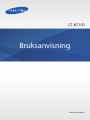 1
1
-
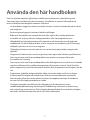 2
2
-
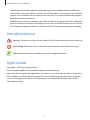 3
3
-
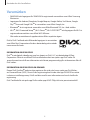 4
4
-
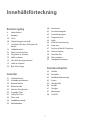 5
5
-
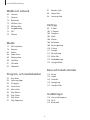 6
6
-
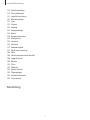 7
7
-
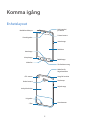 8
8
-
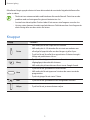 9
9
-
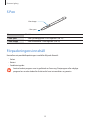 10
10
-
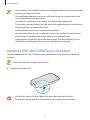 11
11
-
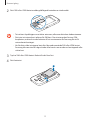 12
12
-
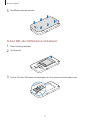 13
13
-
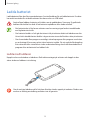 14
14
-
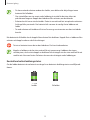 15
15
-
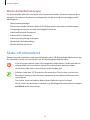 16
16
-
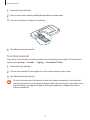 17
17
-
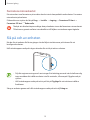 18
18
-
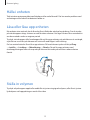 19
19
-
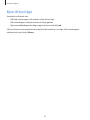 20
20
-
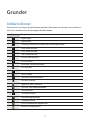 21
21
-
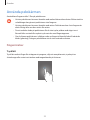 22
22
-
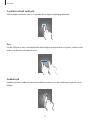 23
23
-
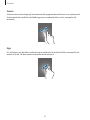 24
24
-
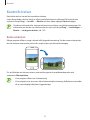 25
25
-
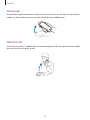 26
26
-
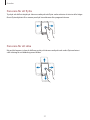 27
27
-
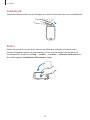 28
28
-
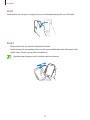 29
29
-
 30
30
-
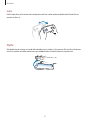 31
31
-
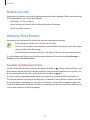 32
32
-
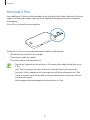 33
33
-
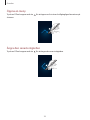 34
34
-
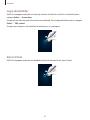 35
35
-
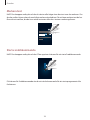 36
36
-
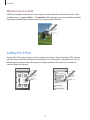 37
37
-
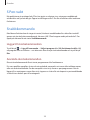 38
38
-
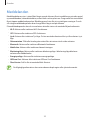 39
39
-
 40
40
-
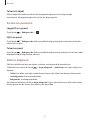 41
41
-
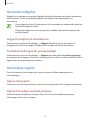 42
42
-
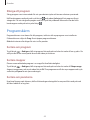 43
43
-
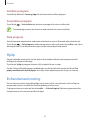 44
44
-
 45
45
-
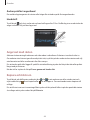 46
46
-
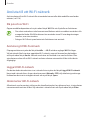 47
47
-
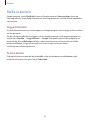 48
48
-
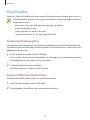 49
49
-
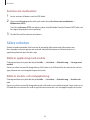 50
50
-
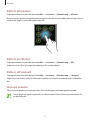 51
51
-
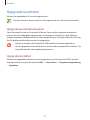 52
52
-
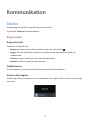 53
53
-
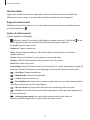 54
54
-
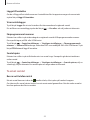 55
55
-
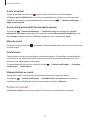 56
56
-
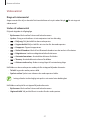 57
57
-
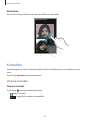 58
58
-
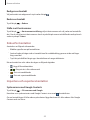 59
59
-
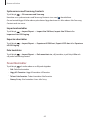 60
60
-
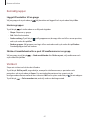 61
61
-
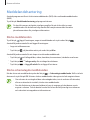 62
62
-
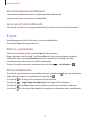 63
63
-
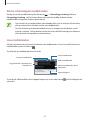 64
64
-
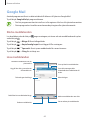 65
65
-
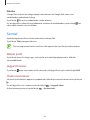 66
66
-
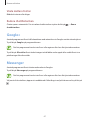 67
67
-
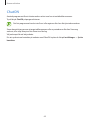 68
68
-
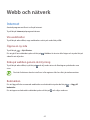 69
69
-
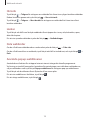 70
70
-
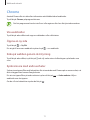 71
71
-
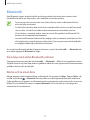 72
72
-
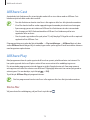 73
73
-
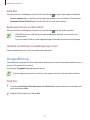 74
74
-
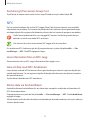 75
75
-
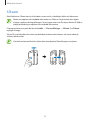 76
76
-
 77
77
-
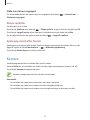 78
78
-
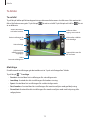 79
79
-
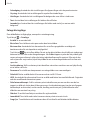 80
80
-
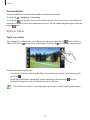 81
81
-
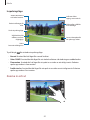 82
82
-
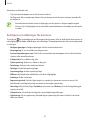 83
83
-
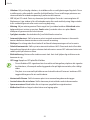 84
84
-
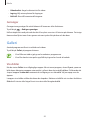 85
85
-
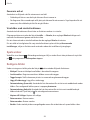 86
86
-
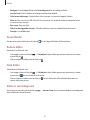 87
87
-
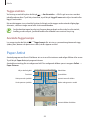 88
88
-
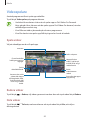 89
89
-
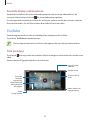 90
90
-
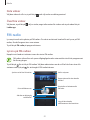 91
91
-
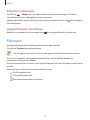 92
92
-
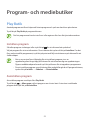 93
93
-
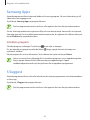 94
94
-
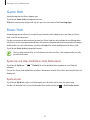 95
95
-
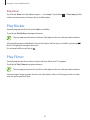 96
96
-
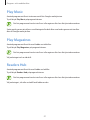 97
97
-
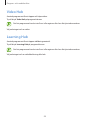 98
98
-
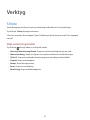 99
99
-
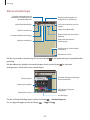 100
100
-
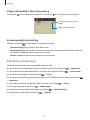 101
101
-
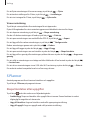 102
102
-
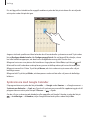 103
103
-
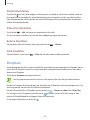 104
104
-
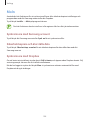 105
105
-
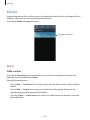 106
106
-
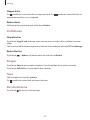 107
107
-
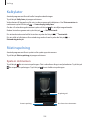 108
108
-
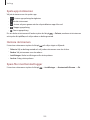 109
109
-
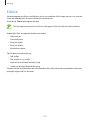 110
110
-
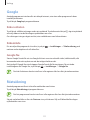 111
111
-
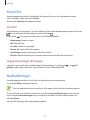 112
112
-
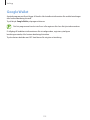 113
113
-
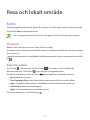 114
114
-
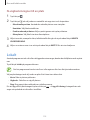 115
115
-
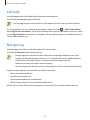 116
116
-
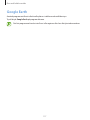 117
117
-
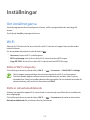 118
118
-
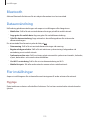 119
119
-
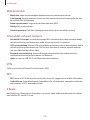 120
120
-
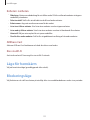 121
121
-
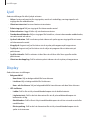 122
122
-
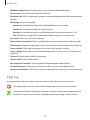 123
123
-
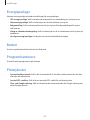 124
124
-
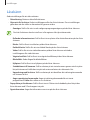 125
125
-
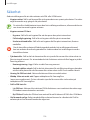 126
126
-
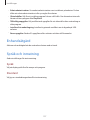 127
127
-
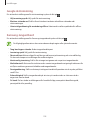 128
128
-
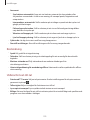 129
129
-
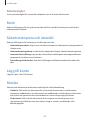 130
130
-
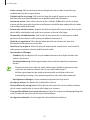 131
131
-
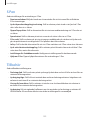 132
132
-
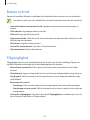 133
133
-
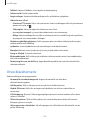 134
134
-
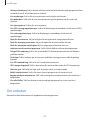 135
135
-
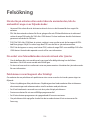 136
136
-
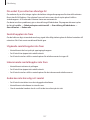 137
137
-
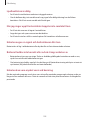 138
138
-
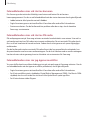 139
139
-
 140
140
-
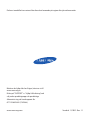 141
141
Samsung GT-N7100 Bruksanvisning
- Kategori
- Smartphones
- Typ
- Bruksanvisning
Relaterade papper
-
Samsung SM-T315 Bruksanvisning
-
Samsung GT-N5120 Bruksanvisning
-
Samsung GT-N5110 Bruksanvisning
-
Samsung GT-I8190N Användarmanual
-
Samsung GT-I8190 Bruksanvisning
-
Samsung SM-T211 Bruksanvisning
-
Samsung SM-T210 Bruksanvisning
-
Samsung GT-N8010 Bruksanvisning
-
Samsung GT-N7105 Bruksanvisning
-
Samsung GT-P5220 Bruksanvisning